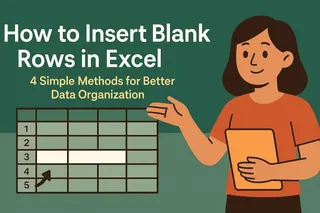Mal ehrlich sein – Excel-Daten können total chaotisch aussehen. Telefonnummern ohne Bindestriche, Namen ohne Leerzeichen oder Produktcodes, denen wichtige Trennzeichen fehlen. Als jemand, der Jahre damit verbracht hat, mit Spreadsheet-Chaos zu kämpfen, habe ich gelernt: Zu wissen, wie man Zeichen in Excel einfügt, ist ein echter Game-Changer.
Bei Excelmatic helfen wir Teams, umständliche Daten in Sekunden in saubere, professionelle Formate zu verwandeln. Hier sind 7 Methoden, die ich täglich nutze, um Zeichen in Excel hinzuzufügen (plus wie unser KI-Tool es noch einfacher macht).
1. Der Klassiker: CONCATENATE (& Operator)
Brauchen Sie Vor- und Nachnamen zu verbinden? Leerzeichen zwischen Wörter einfügen? Die CONCATENATE-Funktion (oder ihr cooler Cousin, das &-Zeichen) ist Ihr bester Freund.
=A2&" "&B2 // Macht aus "John"+"Doe" "John Doe"
Pro-Tipp: Bei Excelmatic schlägt unsere Smart-Fill-Funktion diese Verknüpfungen automatisch vor – keine Formel-Auswendiglernerei nötig.
2. TEXTJOIN: Der Trennzeichen-Profi
Arbeiten Sie mit Adressen oder Listen? TEXTJOIN ermöglicht konsistente Trennzeichen (Kommas, Schrägstriche etc.) über mehrere Zellen hinweg:
=TEXTJOIN(", ",TRUE,A2:A10) // Erzeugt "Apfel, Banane, Orange"
Perfekt für:
- Mailinglisten
- CSV-Exporte
- Produktkataloge
3. SUBSTITUTE: Suchen & Einfügen
Haben Sie "1234567890", brauchen aber "123-456-7890"? SUBSTITUTE ist Ihr Formatierungs-Held:
=SUBSTITUTE(SUBSTITUTE(A2,"-",""),"",3,"-",7,"-") // Fügt Bindestriche an Position 3 & 7 ein
Excelmatics Mustererkennung macht das automatisch – zeigen Sie einfach ein formatiertes Beispiel.
4. CHAR: Spezialzeichen leicht gemacht
Möchten Sie Zeilenumbrüche (Alt+Enter) oder besondere Symbole einfügen? CHAR nutzt ASCII-Codes:
=A2&CHAR(10)&B2 // Fügt Zeilenumbruch zwischen Zellen ein
(Vergessen Sie nicht, "Zeilenumbruch" zu aktivieren!)
5. Benutzerdefinierte Formatierung: Visuelle Magie
Ändern Sie die Darstellung von Daten, ohne den eigentlichen Wert zu verändern – ideal für:
- Telefonnummern:
000-000-0000 - Sozialversicherungsnummern:
000-00-0000 - Produkt-IDs:
XX-0000
Einfach rechtsklicken > Zellen formatieren > Benutzerdefiniert.
6. LEFT/RIGHT/MID: Präzise Einfügungen
Müssen Sie einen Bindestrich nach dem 4. Zeichen in "PROD1234" einfügen?
=LEFT(A2,4)&"-"&MID(A2,5,20) // Wird zu "PROD-1234"
7. REPT: Der Wiederholer
Erstellen Sie schnell textbasierte Fortschrittsbalken oder Füllzeichen:
=REPT("■",B2) // Zeigt ■■■■■ für den Wert 5
Warum Zeit mit Formeln verschwenden?
Während diese Excel-Hacks funktionieren, erfordern sie Formel-Akrobatik. Excelmatics KI erledigt das automatisch:
- Erkennt Formatierungsmuster automatisch
- Schlägt optimale Zeicheneinfügung vor
- Wendet Änderungen mit einem Klick auf ganze Spalten an
Anstatt CHAR(10) oder TEXTJOIN-Syntax auswendig zu lernen, geben Sie einfach ein, was Sie möchten – in klarem Deutsch: "Fügen Sie Bindestriche zu diesen Telefonnummern hinzu" oder "Kombinieren Sie Namen mit Kommatrennung."
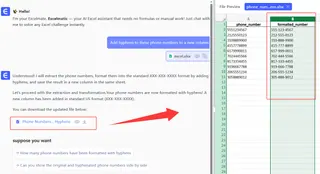
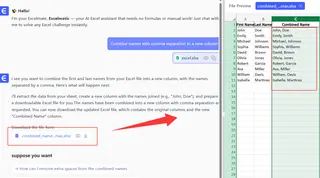
Ihre Aufgabe
Probieren Sie diese Techniken bei Ihrem nächsten Datensatz aus. Für die schnellsten Ergebnisse testen Sie Excelmatics kostenlosen KI-Assistenten – wie ein Excel-Profi über Ihrer Schulter.
Mit welchen Herausforderungen beim Zeicheneinfügen kämpfen Sie? Posten Sie Ihr kniffligstes Excel-Formatierungsproblem in den Kommentaren, und ich verrate die beste Lösung!